| ChromeHistoryView v1.42 – Ver el historial de navegación del navegador web Chrome en Windows 10 / 7 / 8 / Vista Copyright (c) 2011 – 2020 Nir Sofer |
Ver también
- BrowsingHistoryView – Ver el historial de navegación de los navegadores web popluar – Chrome, IE, Firefox y Safari.
Descripción
ChromeHistoryView es una pequeña utilidad que lee el archivo de datos del historial del navegador web Google Chrome, y muestra la lista de todas las páginas web visitadas en los últimos días. Para cada página web visitada, se muestra la siguiente información:URL, Título, Fecha/Hora de la visita, Número de visitas, número de veces que el usuario escribió esta dirección (Typed Count), Referrer, y Visit ID.
Puede seleccionar uno o varios elementos del historial y exportarlos a un archivo html/xml/csv/texto, o copiar la información en el portapapeles y pegarla en Excel.
Historia de versiones
- Versión 1.42
- Se ha corregido un error: ChromeHistoryView se bloqueaba si había un registro del historial al que le faltaba la URL.
- Versión 1.41
- Se ha añadido el botón ‘Archivo del historial de Edge’ a la ventana ‘Opciones avanzadas’. Al hacer clic en este botón, ChromeHistoryView rellena automáticamente el archivo del historial del navegador web Edge basado en Chromium y, a continuación, puede ver el historial del navegador web Edge.
- Versión 1.40
- Se ha añadido una nueva opción: ‘Eliminar los registros del historial seleccionados’, que permite seleccionar uno o más elementos y luego eliminar los registros del historial de Chrome.
- Se ha añadido la columna ‘Archivo del historial’.
- Versión 1.37
- Cuando se pulsa F5 (Actualizar) el proceso de actualización es más suave, manteniendo el elemento seleccionado y la posición de desplazamiento.
- Versión 1.36
- Se ha añadido la opción ‘Añadir línea de cabecera al archivo CSV/Tab-Delimitado’ (activada por defecto).
- Versión 1.35
- Agregada la función ‘Filtro rápido’ (Ver -> Usar filtro rápido o Ctrl+Q). Cuando está activada, puedes escribir una cadena en el cuadro de texto añadido bajo la barra de herramientas y ChromeHistoryView filtrará instantáneamente la tabla del historial, mostrando sólo los elementos que contienen la cadena que has escrito.
- Versión 1.32
- Añadida la opción ‘Tamaño automático de columnas+cabezales’.
- Versión 1.31
- Ahora puedes especificar la carpeta base de datos de usuario de Chrome (por ejemplog: C:\sers\user1\AppData\Local\Google\Chrome\ser Data ) en la ventana de ‘Opciones avanzadas’ para cargar el historial de todos los perfiles.
- Versión 1.30
- Se han añadido nuevas columnas: ‘Tipo de transición’ y ‘Calificadores de transición’. Puede leer sobre el significado de estos campos aquí y aquí.
- Versión 1.25
- Se han añadido nuevos botones para elegir fácilmente el archivo del historial de los navegadores web basados en Chrome: ‘Archivo del historial de Vivaldi’, ‘Archivo del historial de Yandex’ (ventana de opciones avanzadas).
- Versión 1.22
- Agregada la columna ‘Longitud de la URL’.
- Versión 1.21
- Agregado el botón ‘Archivo del historial de Opera’ a la ventana de ‘Opciones avanzadas’, que permite utilizar fácilmente esta herramienta para ver el historial del navegador web Opera. (Opera se basa ahora en el código del navegador web Chrome…)
- Versión 1.20
- ChromeHistoryView muestra ahora el historial de todos los perfiles de Chrome.
- Agregada la columna ‘Perfil’.
- Ahora se pueden especificar variables de entorno en el archivo del historial en la ventana de ‘Opciones avanzadas’, por ejemplo: %LocalAppData%\Google\Chrome\User Data\default\History
- Versión 1.17
- Ajustado para mostrar los valores locales de fecha/hora según la configuración del horario de verano.
- Versión 1.16
- Ahora puede hacer clic en la URL del informe HTML para abrir la URL en su navegador web.
- Versión 1.15
- Agregadas nuevas opciones de línea de comandos: /UseHistoryFile,/HistoryFile,/UseVisitTimeFilter,/VisitTimeFilter,/UseTimeRange,/TimeRangeFrom,/TimeRangeTo
- Versión 1.11
- Se ha corregido un error: ChromeHistoryView fallaba al cargar el historial si la ruta del historial contenía caracteres no ingleses.
- Versión 1.10
- Agregada la opción de ver sólo las URLs visitadas en el rango de tiempo especificado. (En la ventana de Opciones Avanzadas)
- Se ha añadido la opción de ver sólo las URLs visitadas en los últimos xx días. (En la ventana de Opciones Avanzadas)
- Versión 1.05
- Ajustado ChromeHistoryView para que funcione correctamente cuando Chrome se abre y bloquea el archivo del historial.
- Versión 1.00 – Primera versión.
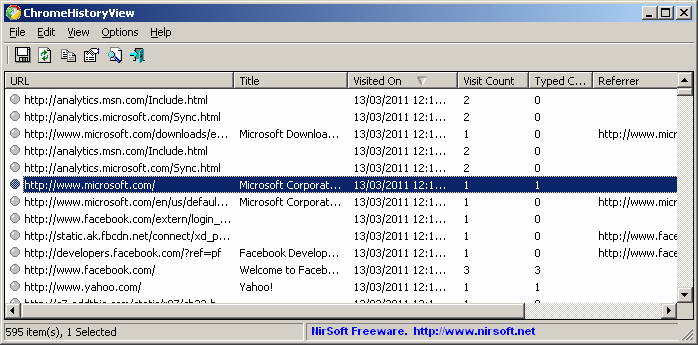
Usando ChromeHistoryView
ChromeHistoryView no requiere ningún proceso de instalación ni archivos DLL adicionales. Para empezar a utilizarlo, basta con copiar el archivo ejecutable (ChromeHistoryView.exe) en la carpeta que quieras y ejecutarlo.
Después de ejecutarlo, la ventana principal muestra la lista de páginas web visitadas cargadas desde el archivo de historial del navegador web Chrome.Si desea cargar el archivo de historial de otro perfil, simplemente utilice la ventana de opciones avanzadas (F9) para elegir otro archivo de historial.
Puede seleccionar uno o varios elementos del historial y, a continuación, exportar la lista a un archivo html/xml/csv/texto (opción «Guardar elementos seleccionados» – Ctrl+S). También puede copiar los elementos seleccionados en el portapapeles, y luego pegarlos en Excel o en una hoja de cálculo de OpenOffice.
Opciones de la línea de comandos
| /stext <Filename> | Guarda el historial de navegación de Chrome en un archivo de texto normal. |
| /stab <Filename> | Guarda el historial de navegación de Chrome en un archivo de texto delimitado por pestañas. |
| /scomma <Filename> | Guarda el historial de navegación de Chrome en un archivo de texto delimitado por comas (csv). |
| /stabular <Filename> | Guarda el historial de navegación de Chrome en un archivo de texto tabular. |
| /shtml <Filename> | Guarda el historial de navegación de Chrome en un archivo HTML (Horizontal). |
| /sverhtml <Filename> | Guarda el historial de navegación de Chrome en un archivo HTML (Vertical). |
| /sxml <Filename> | Guarda el historial de navegación de Chrome en un archivo XML. |
| /sort <column> | Esta opción de línea de comandos puede utilizarse con otras opciones de guardado para ordenar por la columna deseada.Si no se especifica esta opción, la lista se ordena según la última ordenación realizada desde la interfaz de usuario.El parámetro <columna> puede especificar el índice de la columna (0 para la primera columna, 1 para la segunda, y así sucesivamente) oel nombre de la columna, como «Título» y «URL».Puede especificar el carácter de prefijo ‘~’ (por ejemplo: «~Visited On») si quiere ordenar en orden descendente.Puede poner varios /sort en la línea de comandos si quiere ordenar por varias columnas.
Ejemplos: |
| /nosort | Cuando se especifica esta opción de línea de comandos, la lista se guardará sin ninguna ordenación. |
| /UseHistoryFile <0 | 1> | Si este valor se establece en 1, se utilizará el archivo de historial especificado en el parámetro /HistoryFile. |
| /HistoryFile <Filename> | Especifica el archivo de historial a cargar.
Ejemplo: |
| /UseVisitTimeFilter <0 | 1> | Si este valor se establece en 1, se utilizará el filtro del parámetro /VisitTimeFilter. |
| VisitTimeFilter <Days> | Carga los elementos del historial sólo de los últimos xx días. |
| /UseTimeRange <0 | 1> | Si este valor se establece en 1, se utilizarán los parámetros /TimeRangeFrom y /TimeRangeTo. |
| TimeRangeFrom <Time> /TimeRangeTo <Time> |
Especifica el rango de tiempo para cargar el historial.
Ejemplo: |
Lee más sobre el uso de ChromeHistoryView
- Borra los registros del historial de Chrome con ChromeHistoryView
Traducción de ChromeHistoryView a otros idiomas
Para traducir ChromeHistoryView a otro idioma, sigue las siguientes instrucciones:
- Ejecute ChromeHistoryView con el parámetro /savelangfile:
ChromeHistoryView.exe /savelangfile
Se creará un archivo llamado ChromeHistoryView_lng.ini en la carpeta de la utilidad ChromeHistoryView. - Abra el archivo de idioma creado en el Bloc de notas o en cualquier otro editor de texto.
- Traduce todas las entradas de cadena al idioma deseado.Opcionalmente, también puede añadir su nombre y/o un enlace a su sitio web. (valores TranslatorName y TranslatorURL) Si añade esta información, se utilizará en la ventana ‘About’.
- Después de terminar la traducción, ejecute ChromeHistoryView, y todas las cadenas traducidas se cargarán desde el archivo de idioma.
Si desea ejecutar ChromeHistoryView sin la traducción, simplemente cambie el nombre del archivo de idioma, o muévalo a otra carpeta.
Licencia
Esta utilidad se publica como freeware. Se le permite distribuir libremente esta utilidad a través de disquete, CD-ROM, Internet, o de cualquier otra forma, siempre que no cobre nada por ello. Si distribuye esta utilidad, debe incluir todos los archivos en el paquete de distribución, sin ninguna modificación.
Descargo de responsabilidad
El software se proporciona «tal cual», sin ninguna garantía, ni expresa ni implícita, incluyendo, pero sin limitarse a, las garantías implícitas de comerciabilidad y adecuación a un propósito particular. El autor no será responsable de ningún daño especial, incidental, consecuente o indirecto debido a la pérdida de datos o cualquier otra razón.
Respuesta
Si tiene algún problema, sugerencia, comentario o ha encontrado un error en mi utilidad, puede enviar un mensaje a [email protected]
Descargar ChromeHistoryView
ChromeHistoryView también está disponible en otros idiomas. Para cambiar el idioma de ChromeHistoryView, descargue el archivo zip del idioma correspondiente, extraiga el archivo ‘chromehistoryview_lng.ini’ y colóquelo en la misma carpeta en la que instaló la utilidad ChromeHistoryView.
| Idioma | Traducido por | Fecha | Versión |
|---|---|---|---|
| Árabe | Abu Rehaam | 21/09/2020 | 1.42 |
| Portugués brasileño | Paulo Guzmán | 06/09/2018 | 1.35 |
| Búlgaro | Nider Karlov | 25/11/2020 | 1,42 |
| Holandés | Jan Verheijen | 27/08/2020 | 1.42 |
| Francés | Anthony MAGNAN (Netbew) | 21/01/2017 | 1.25 |
| Francés | Largo | 09/01/2019 | 1,36 |
| Alemán | «Latino» auf WinTotal.de | 28/08/2020 | 1,42 |
| Griego | geogeo.gr | 29/04/2018 | 1.35 |
| Húngaro | JVGTech Kft. | 10/05/2011 | 1.00 |
| Italiano | Alessandro Viscone | 27/06/2011 | 1.05 |
| Lituano | Mantas Garuckas | 03/09/2019 | 1.37 |
| Rumano | Jaff (Oprea Nicolae) | 01/01/2019 | 1.35 |
| Ruso | Dmitry Yerokhin | 19/12/2019 | 1,41 |
| Chino simplificado | DickMoore | 26/04/2018 | 1.35 |
| Chino simplificado | boniano | 07/12/2019 | 1,40 |
| Eslovaco | František Fico | 31/08/2020 | 1.42 |
| Español | Washington Guerrero | 22/07/2012 | 1.00 |
| Chino tradicional | Danfong Hsieh | 18/12/2019 | 1.41 |
| Turco | Magnitade | 18/03/2011 | 1.00 |